一、安装Anaconda
其实Anaconda的安装比较简单,点击next就好了。在安装中需要注意以下两点:
1、选择安装路径
在安装时,路径最好选择非C盘,且路径中不要出现中文,以免后期运行代码时出现不必要的错误。
我安装时,路径选择的是:
D:\Anaconda3
2、在安装Anaconda时,建议不选择 「Add Anaconda to my PATH environment variable」。
附上Anaconda的下载链接:
清华大学开源软件镜像站:https://mirrors.tuna.tsinghua.edu.cn/anaconda/archive/
Anaconda官网:https://www.anaconda.com/download/success
二、Anaconda配置系统环境变量
按住Win+R,输入cmd,打开命令行CMD窗口,如下图所示。
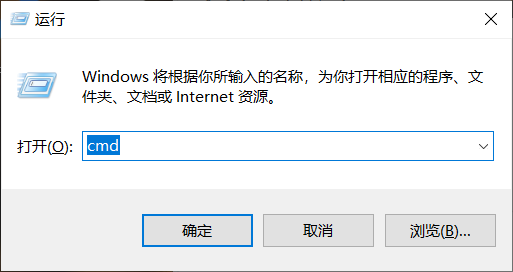
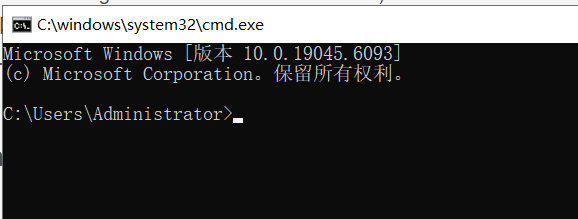
在cmd窗口中,输入以下命令
conda --version
按回车,若能成功显示版本号,则说明anaconda的安装没问题。
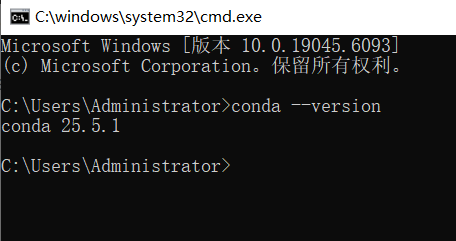
若不能显示,则需要配置系统环境变量,将 Anaconda 添加到系统环境变量中。操作步骤如下:
step 1:打开系统属性窗口
点击开始菜单中找到设置,
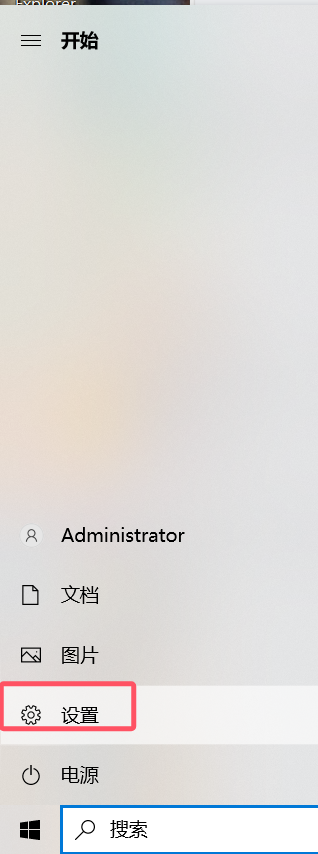
在弹出的界面中输入“高级系统配置”,打开 系统属性 窗口。
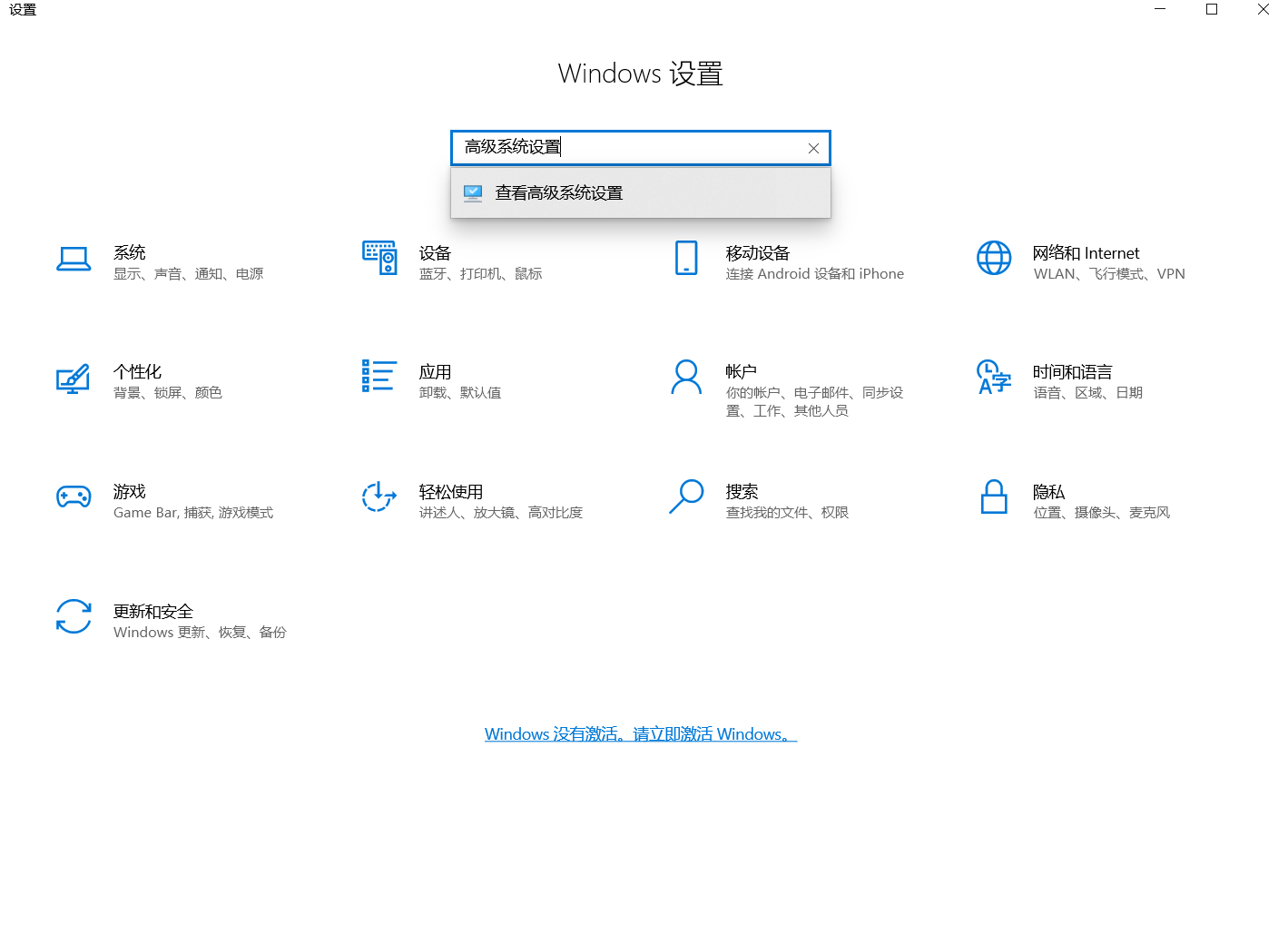
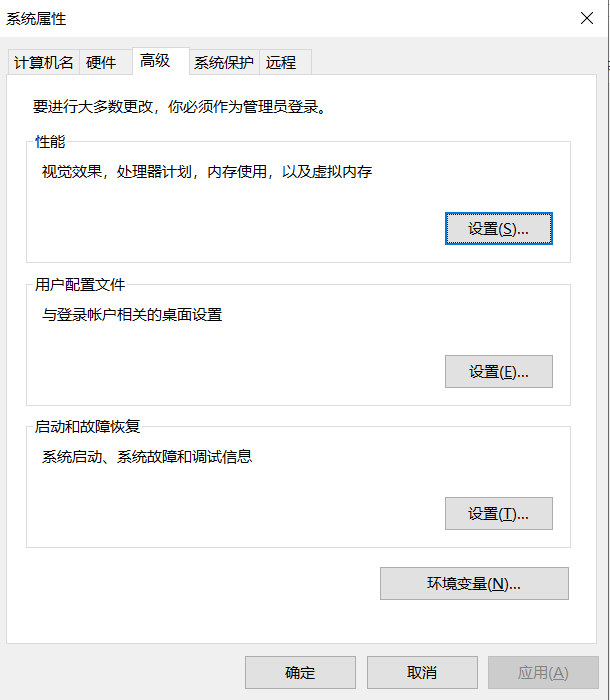
step 2:添加环境变量
先点击系统属性界面上的环境变量按钮,打开 环境变量 窗口。然后,双击系统变量中的Path按钮,弹出编辑环境变量窗口。在编辑环境变量窗口中,点击新建。输入anaconda的几个路径,最后依次点击确定。
若是不知道自己的anaconda安装在哪里,就去看另一个博客:https://blog.csdn.net/Carol_5/article/details/149713857?spm=1001.2014.3001.5502。
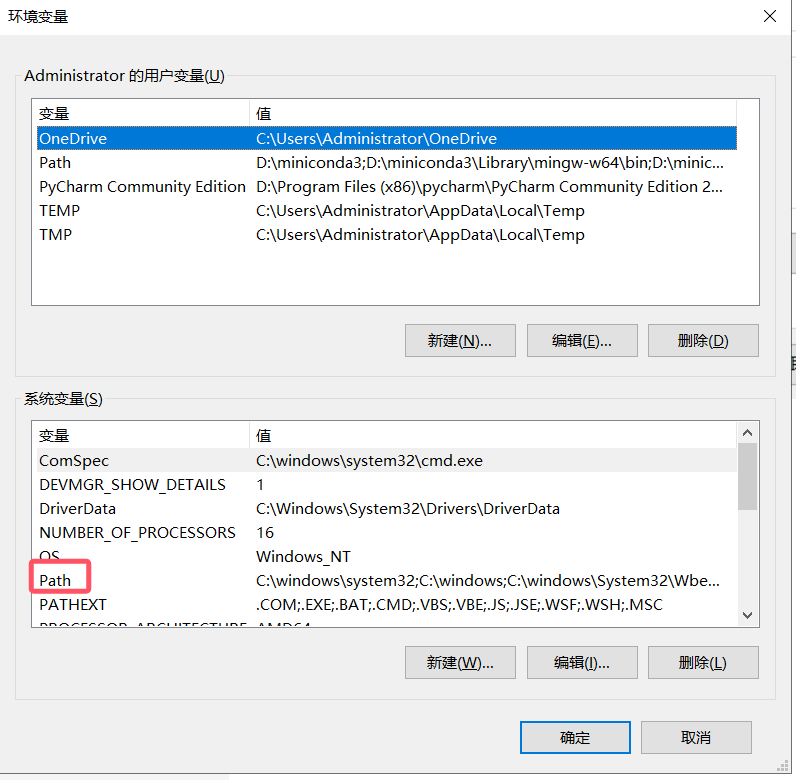

step 3:测试环境变量是否添加成功
再打开cmd窗口,再里面输入以下命令,若能成功显示版本信息,则说明anaconda安装成功。
conda --version
三、修改包的保存路径
一般,通过Anaconda下载的包是会保存在默认路径下的,我这里保存在 C:\Users\Administrator中,
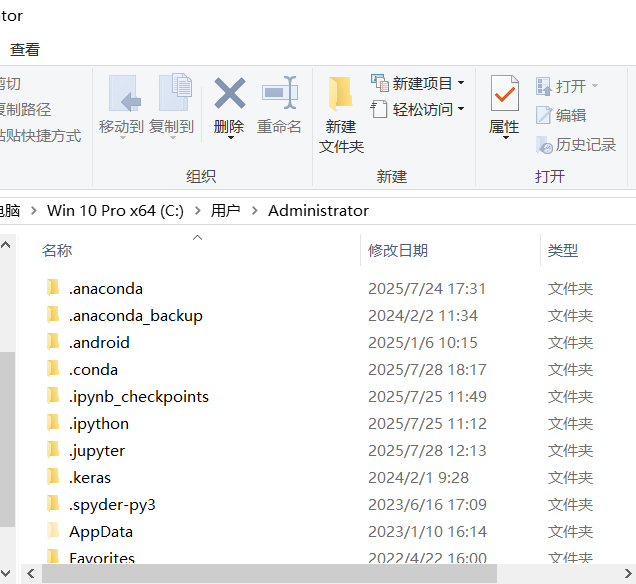
这可能会占用C盘的空间,我们可以将其修改到其他的路径下。我这里修改到anaconda的安装路径下了,具体步骤如下。
step1、找到并打开.condarc文件
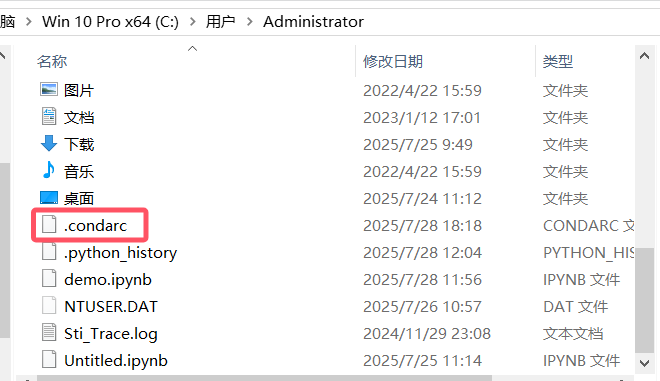
我的condarc文件在 C:\Users\Administrator 中。
双击用 记事本 打开该文件。
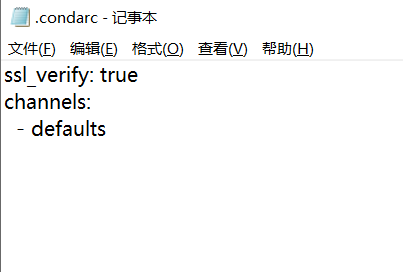
step2、修改.condarc文件中的信息
在.condarc文件中,输入以下内容并保存。
envs_dirs:
- D:\Anaconda3\envs
pkgs_dirs:
- D:\Anaconda3\pkgs
我的anaconda安装在 D:\Anaconda3 中,所以我写的上面的路径,若anaconda安装在其他路径下,则可根据自己的实际情况写。
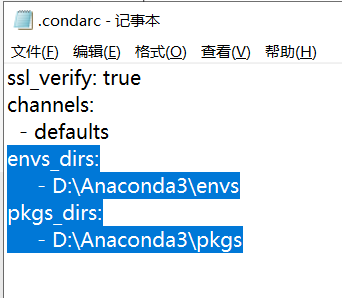
step3、验证该配置是否成功。
在开始菜单中找到 Anaconda文件夹下的 Anaconda Prompt,点击打开。
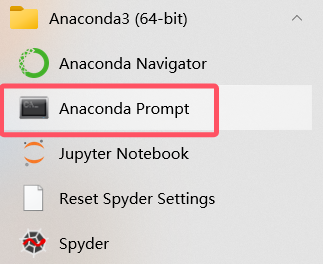
在Anaconda Prompt中,输入命令
conda info
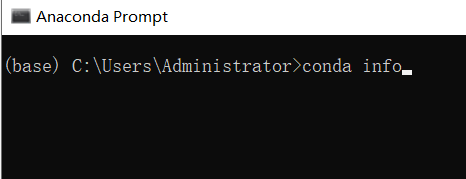
回车后,找到下面这两个路径,能找到刚添加的路径,则说明配置成功。









 调研)


)







